На основании общего описания бизнес-процесса "Запасы-склад (приходование)" составьте диаграмму действий, которая показывает участников процесса, выполняемые каждым участником операции и взаимосвязь между ними. Операции на диаграмме должны следовать в хронологическом порядке, который определен в приведенном описании бизнес-процесса.
Изучите общее описание бизнес-процесса, выделите его участников. В пунктах № 1, 2 приведенного описания участник процесса - "Менеджер отдела приемки", в пункте № 3 - участник "Менеджер отдела закупок", в пункте № 4, 7 - участник "Менеджер отдела сертификации", в пункте № 5 - участник бизнес-процесса "Менеджер учетного отдела", в пункте № 6 - "Менеджер отдела маркетинга", в пункте № 8 - "Менеджер склада".
Таким образом, в бизнес-процессе "Запасы-Склад" шесть участников процесса - менеджеры отделов приемки, закупок, сертификации, учетного отдела, отдела маркетинга и склада.
Приступите к формированию диаграммы действий. Для этого необходимо разделить поле на 6 частей, каждая из которых отводится для отображения действий участника процесса.
Для формирования диаграммы средствами MS Visio необходимо открыть в папке Software / UML Model Diagram форму UML Activity.
Для удобства размещения диаграммы на листе расположите его горизонтально ( File / Page Setup / Landscape).
На панели инструментов "Стандартная" зафиксируйте пиктограмму с изображением линии Line Tool. Удерживая левую клавишу мышки, разделите лист на шесть частей.
На панели инструментов "Стандартная" зафиксируйте пиктограмму с изображением буквы "А". Внесите в качестве заголовка полное наименование бизнес-процесса "Запасы-склад (приходование)", сокращенное наименование (4Склад) и участников бизнес-процесса в соответствии с рисунком 6 .
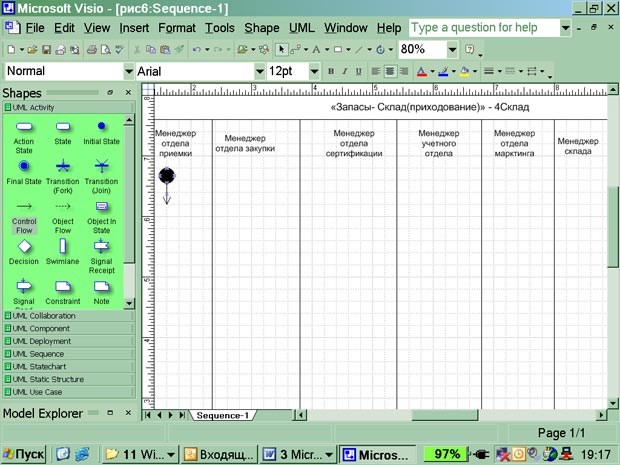 Рис. 6. Подготовительная стадия для изображения диаграммы действий
Рис. 6. Подготовительная стадия для изображения диаграммы действийПроанализируйте общее описание бизнес-процесса и выделите участника процесса, с которого начинается процесс. Очевидно, что это менеджер отдела приемки.
Обозначьте на диаграмме начало процесса символом
 "Initial state" в графе, отведенной для изображения действий менеджера отдела приемки (
рис. 6
). Не забывайте, что работу с графическими формами можно осуществлять только при активированной пиктограмме с изображением стрелки на панели "Форматирование".
"Initial state" в графе, отведенной для изображения действий менеджера отдела приемки (
рис. 6
). Не забывайте, что работу с графическими формами можно осуществлять только при активированной пиктограмме с изображением стрелки на панели "Форматирование". Направьте стрелку вниз от изображения начала процесса. Для этого перенесите с формы UML Activity изображение стрелки
 (Control Flow) (
Рис. 6
).
(Control Flow) (
Рис. 6
). Пользуясь текстовым описанием, выделите действия, выполняемые менеджером отдела приемки. Действия (операции), выполняемые менеджером отдела приемки - "проверка товара по количеству, серийному соответствию, сроку годности".
Отобразите на диаграмме действие, выполняемое менеджером отдела приемки. Для изображения действия на диаграмме используйте фигуру
 . Впишите внутрь фигуры наименование и порядковый номер (№ 1) операции. Для ввода текста на панели инструментов "Стандартная" зафиксируйте пиктограмму с изображением буквы "А".
. Впишите внутрь фигуры наименование и порядковый номер (№ 1) операции. Для ввода текста на панели инструментов "Стандартная" зафиксируйте пиктограмму с изображением буквы "А". Отобразите ромб-символ проверки условия
 . Проведите из него две стрелки и надпишите их "Несоответствие документам", "Полное соответствие документов".
. Проведите из него две стрелки и надпишите их "Несоответствие документам", "Полное соответствие документов". Стрелку "Несоответствие документам" соедините с подпроцессом выявления виновных лиц и предъявления претензий. Для отображения подпроцесса используйте тот же символ, что и для отображения действия
 .
. При несоответствии документов заданным требованиям приходования товара на склад не происходит, процесс заканчивается. Проведите стрелку из подпроцесса выявления виновных лиц и предъявления претензий и соедините ее с символом завершения процесса
 (Final State)
(Final State) Стрелку с надписью "Полное соответствие документов" соедините с операцией № 2 "Отражение в базе данных количества товара", выполняемой менеджером отдела закупки.
Отражение в базе данных количества товара осуществляется путем создания в базе приходной накладной. Для отображения документа на диаграмме используйте изображение прямоугольника. Нарисуйте прямоугольник мышкой, зафиксировав на панели инструментов "Стандатная" соответствующую пиктограмму Rectangle Tool.
Операция № 2 "Отражение в базе данных количества товара" и получаемый в результате ее выполнения документ "Приходная накладная" на диаграмме соединяются пунктирной линией. Для изображения пунктирной линии зафиксируйте пиктограмму Line Tool на панели инструментов "Стандартная" и выберите пунктирную линию на панели инструментов "Форматирование", используя меню пиктограммы (Line Patter).
В соответствии с общим описанием бизнес-процесса (пункты № 3, 7), после выполнения операции № 2 "Отражение в базе данных количества товара", выполняемой менеджером отдела закупки, происходит параллельная работа менеджера отдела сертификации и менеджера отдела маркетинга.
Для изображения параллельных процессов примените
 (Transition|Fork).
(Transition|Fork). Сравните полученное изображение с рис. 7 .
 Рис. 7. Диаграмма действий менеджера отдела приемки и менеджера отдела закупки
Рис. 7. Диаграмма действий менеджера отдела приемки и менеджера отдела закупкиОтобразите последовательно действия (операции) менеджера отдела сертификации и соедините их стрелками
 (Control Flow). Менеджер выполняет операции № 3 "Поиск серии в справочнике", № 4 "Добавление серии в справочник", а также № 5 "Процесс сертификации".
(Control Flow). Менеджер выполняет операции № 3 "Поиск серии в справочнике", № 4 "Добавление серии в справочник", а также № 5 "Процесс сертификации". После выполнения процесса сертификации к работе подключается менеджер учетного отдела. Он выполняет операцию № 6 "Разбиение каждой позиции номенклатуры по сериям". Отобразите эту операцию в зоне действий менеджера учетного отдела, используя, как всегда, символ
 .
. Изобразите на диаграмме операцию № 7 "Процесс размещения серии товаров", выполняемую менеджером склада.
Соедините стрелкой операцию № 6, выполняемую менеджером учетного отдела, и № 7, выполняемую менеджером склада.
Разместите на диаграмме операцию № 8 "Определение и ввод базовой цены", выполняемую менеджером отдела маркетинга.
Соедините операцию № 2 с операцией № 8, используя ранее подготовленную стрелку ( рис. 7 ).
Поставьте в соответствие операции №8 документ "Карточка товара" аналогично описанию, приведенному в пунктах 16, 17.
Операции, выполняемые участниками рассматриваемого процесса, завершены. Отобразите завершение процесса в поле действия менеджера склада. Для этого прежде всего необходимо объединить параллельные операции. Для объединения независимых параллельных процессов используйте
 ( Transition|Join). После объединения процессов укажите на диаграмме конец процесса. Для этого используйте символ
( Transition|Join). После объединения процессов укажите на диаграмме конец процесса. Для этого используйте символ  (Final State).
(Final State).
Общий вид диаграммы действий бизнес-процесса "Запасы - Склад (приходование)" представлен на рис. 8 .
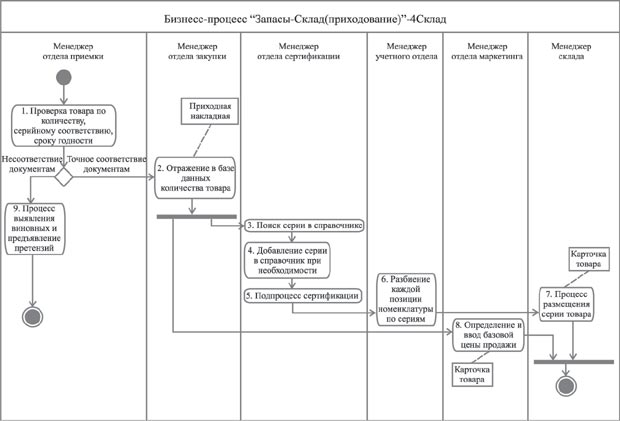 Рис. 8. Диаграмма действий бизнес-процесса "Запасы - Склад (приходование)"
Рис. 8. Диаграмма действий бизнес-процесса "Запасы - Склад (приходование)"